效果图
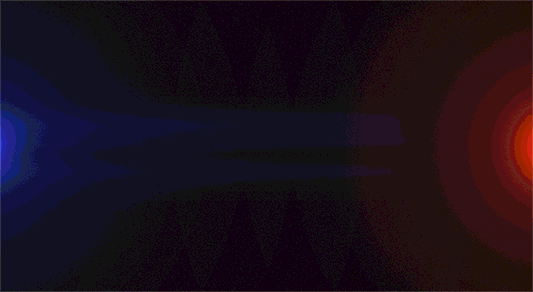
教程
1、
首先打开我们的AE
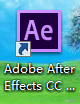
2、
新建一个合成,1280*720px,持续时间10秒,黑色画布
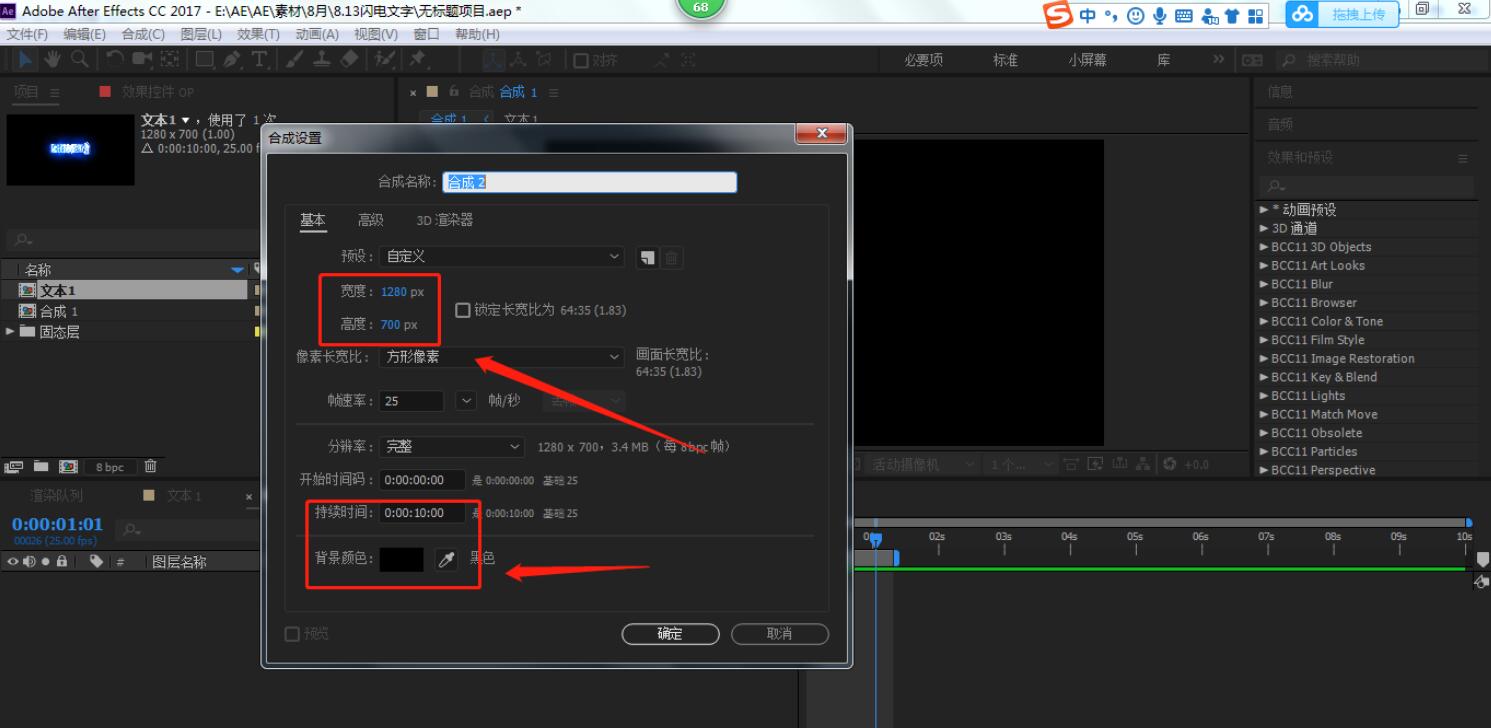
3、
点击文本工具,在画布上写出我们主题,隐藏图层
在新建一个纯色图层,命名为saber,模式改为屏幕
在效果栏搜索Saber效果,拖入saber图层,将预设改为闪电,辉光强度改为30,辉光扩散0.1,辉光偏向0.25
时间线移动到0秒,主体大小改为2打上关键帧,时间线移动到1秒,主体大小改为0
在自定义主体里,将主体类型改为文字图层,文字图层改为SHUANG
时间线移动到0秒,结束偏移改为100打上关键帧,时间线移动到1秒,结束偏移改为0
选择所有关键帧,添加缓动效果
复制一层Saber,命名为saber1,将辉光颜色改为橙色
点击Saber1图层,按U键打开所有关键帧,我们将最后1秒的关键帧,移动到1秒5帧
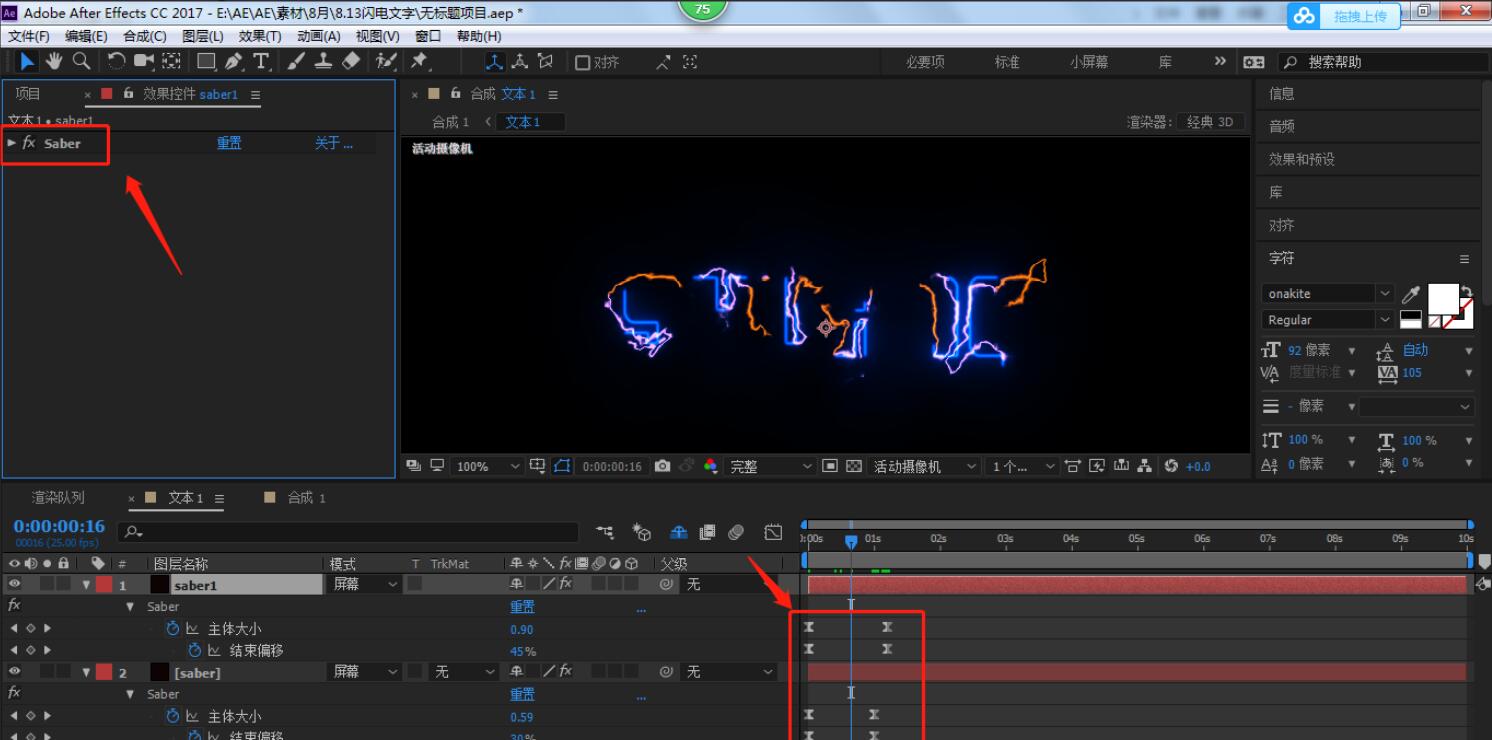
4、
在新建一个纯色图层,命名为E3D
在效果栏搜索Element效果,这个就是E3D建模,过程我就不介绍了,没有的话,我们用另外一种方法
点击文字图层,复制一层,在效果栏搜索斜面Alpha,将边缘厚度改为10
新建一个点光源灯图层,将灯向上移动,只让灯光照到字体中间部分
选中所有图层,预合成,命名为文本
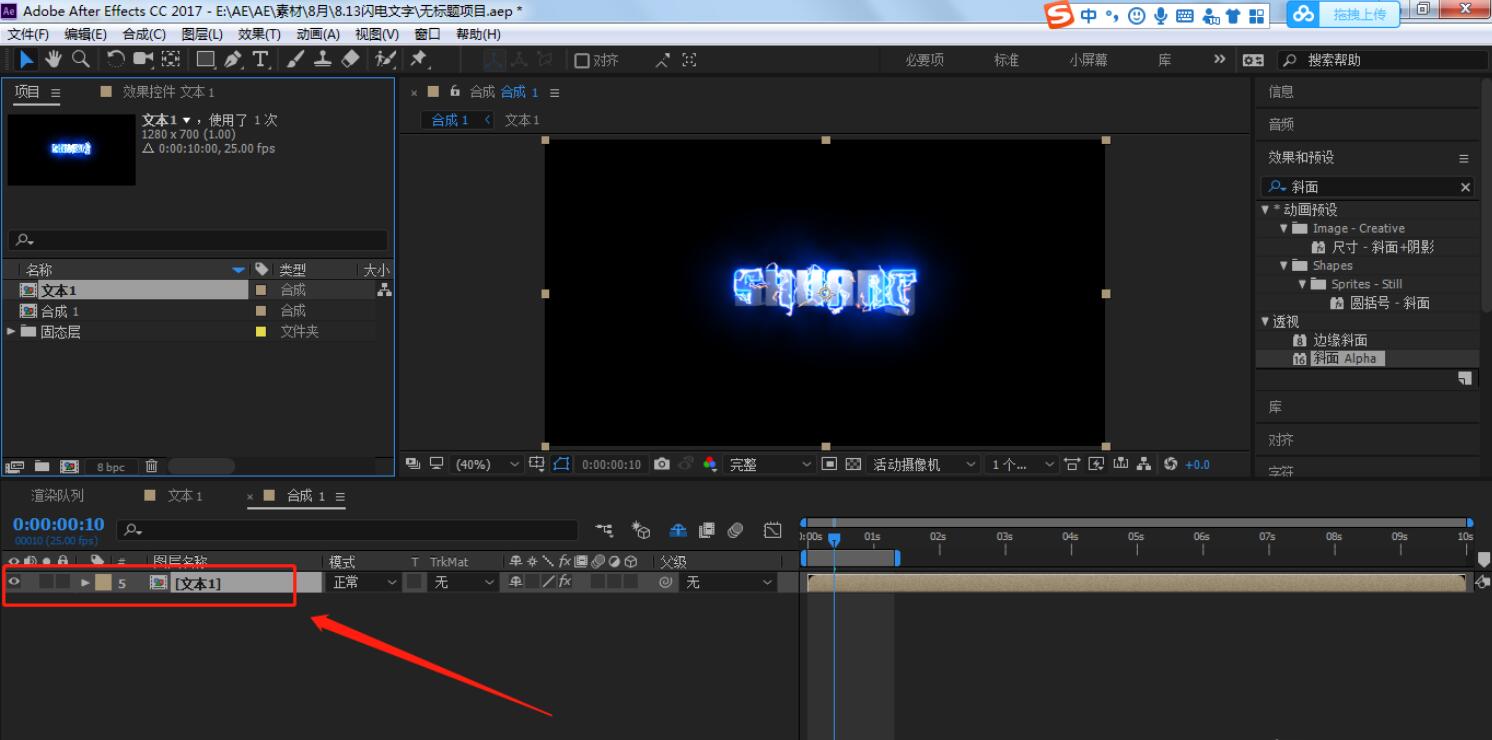
5、
点击文本图层,在效果栏搜索湍流置换、CC Scale Wipe,拖入文本图层
在湍流置换里,将时间线移动到0秒,数量改为100打上关键帧,时间线移动到14帧,数量改为0;大小改为20
在CC Scale Wipe里,将Stretch改为90,Direction改为-90
时间线移动到0秒,Center移动到字体最右边,时间线移动到19帧,Center移动到字体最左边
新建一个纯色图层,命名为OP,模式改为屏幕
在效果栏搜索Optical Flares效果,将选项改为一个光源点,然后移动光源到字体左边画布外,颜色改为浅蓝色
复制一层OP图层,命名为OP1,将颜色淡红色,光源移动到字体右边画布外
新建一个调整图层,在效果栏搜索杂色,拖入调整图层中,将杂色数量改为2
在新建一个调整图层,命名为CC,在效果栏搜索曲线,拖入CC图层中
在曲线里,将RGB曲线亮度调高暗度调暗
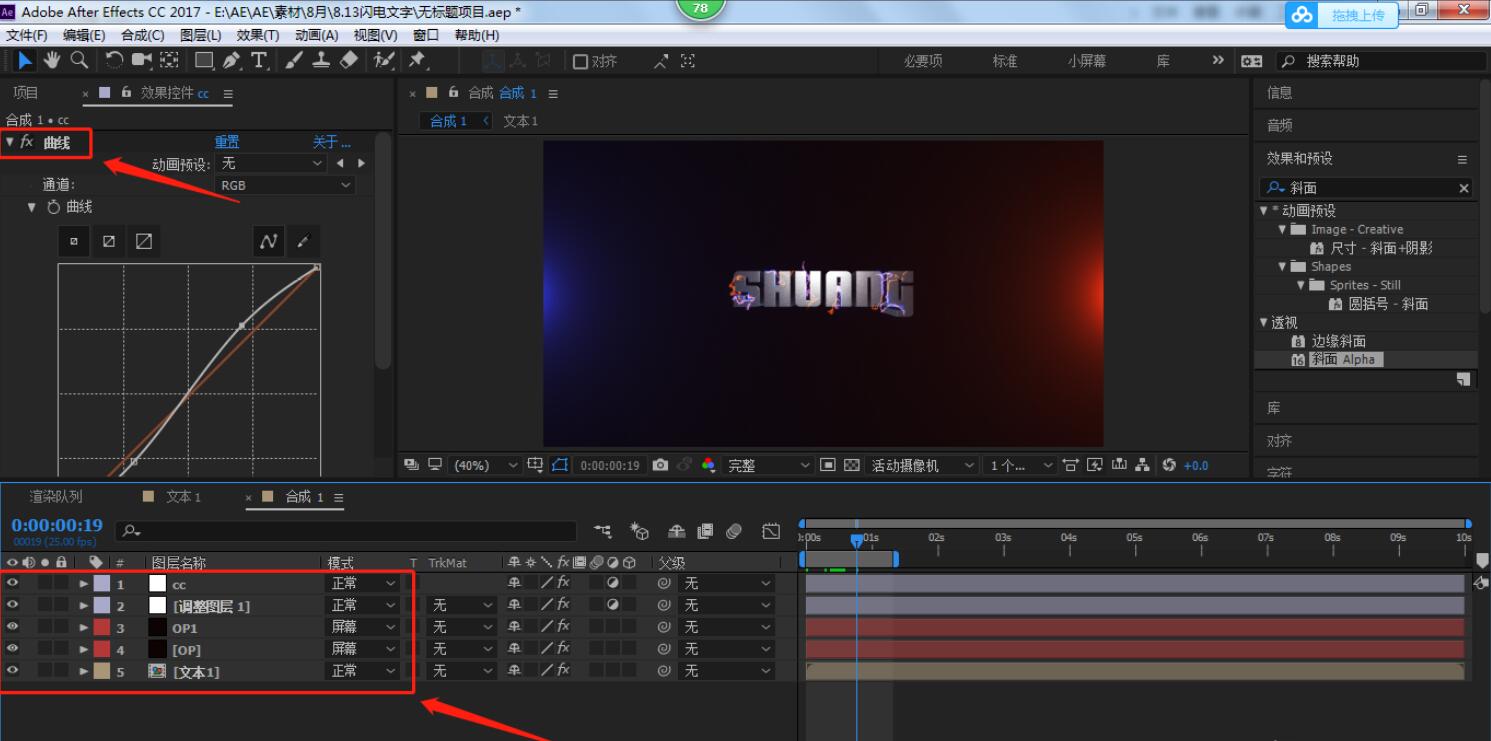
6、
这样我们动画就做好了
结语:效果很不错,特别是两边的光源很舒服,E3D建模没有的话,可以用其他来代替。
以上就是今天的内容,关注疯狂的美工官网,每天分享不同设计教程!










